- 软件介绍
- 软件截图
- 相关软件
- 相关阅读
- 下载地址
在重装系统的过程中我们会将各个分区进行格式化的操作,将硬盘分区全部简单格式化清除掉数据,很多人以为这样就是完全清除电脑数据的办法,其实不是的,通过简单的格式化操作还是可以将磁盘分区数据还原的,下面雨林木风小编教大家使用lformat低级格式化工具对电脑硬盘最彻底的初始化方式,让系统硬盘恢复到电脑出厂前的无数据状态。
1.首先将制作好的雨林木风u盘启动盘插入到电脑的usb接口处,在看到开机启动画面的时候按下相应的快捷键,选择u盘启动进入到雨林木风u盘启动主菜单界面,接着使用上下方向键将光标移动至“【06】运行最新版diskGenius分区工具”;按回车键即可;如下图所示:
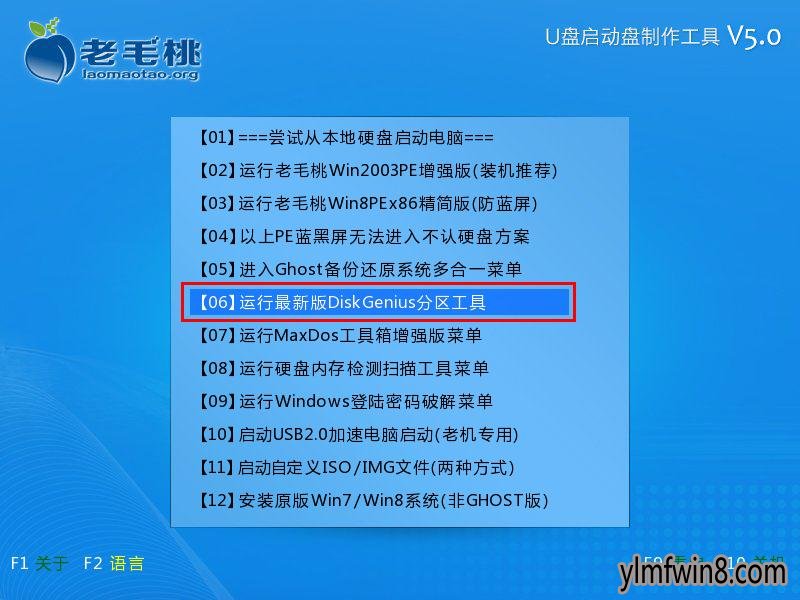
2.进入到“多功能经典dos工具菜单”后由于我们要进行“低级格式化”所以按照上方提示在下面输入“LFoRMAT”然后按下回车键即可;如下图所示:
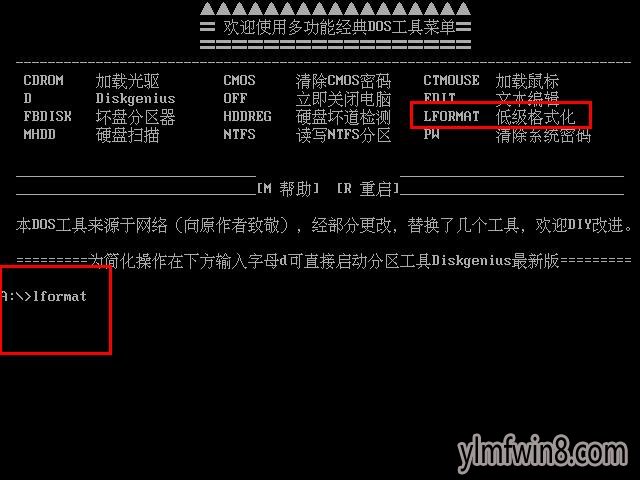
3.在打开的窗口中按下“Y”键,进入到“Low level formatter...1.1!!!”其中“select device”为分区进行低格,而“Low level Current device”为整个磁盘进行低格,如下图所示:
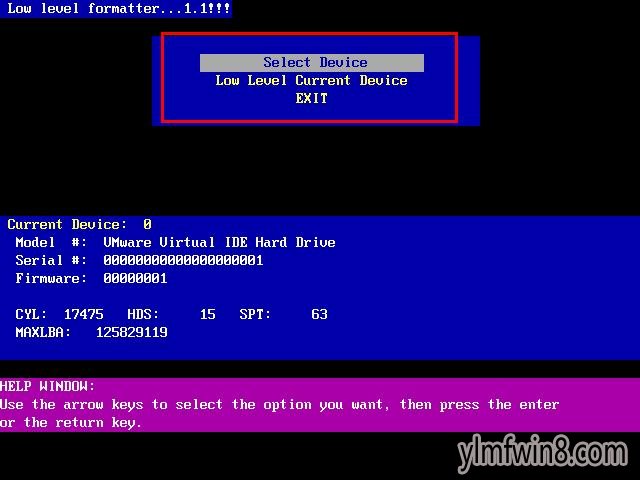
4.我们选择进行整个硬盘低级格式化,通过上下方向键将光标移动至“Low level Current device”按回车键,然后在新的提示下选择“Y”进入硬盘低格。如下图所示:
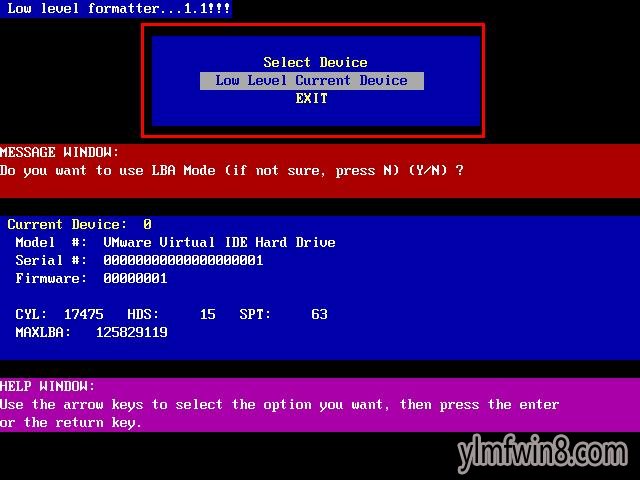
到此,使用diskgenius分区工具对电脑硬盘进行最彻底的初始化方式雨林木风小编就教大家到这里了,接下来我们只要耐心等待低级格式化操作完成即可。
相关软件
相关阅读
- 微星ge72vr 7rf-805cn笔记本使用雨林木风u盘安装win10系统教程?
- win8系统如何删除多余的系统引导项?双系统删除引导教程
- 雨林木风u盘最新版diskGenius修复磁盘错误教程?
- u盘uefi没有法启动如何办?u盘uefi启动不了的处理办法
- 和平精英捏脸代码怎么用 和平精英捏脸代码使用攻略
- Win10企业版系统删除用户头像的使用记录的方法
- 麦本本小麦6笔记本使用雨林木风u盘安装win8系统教程?
- 王者免费领取9999999点券码2022永久有效 王者荣耀领取9999999兑换码汇总一览2022
- win8 print spooler没有法启动处理步骤
- 雨林木风9.3版本引导修复教程?
- 热门手游
- 最新手游
- 本类周排行
- 本类总排行
- 1win8系统windows installer服务拒绝访问如何办
- 2电脑截图快捷键(电脑截屏快捷键大全)XP/win8/win8/win10系统
- 3win8系统休眠后恢复后网络连接不上如何办
- 4win8系统怎么屏蔽浮动的小广告和跳出窗口
- 5win8系统任务栏不显示预览窗口如何办
- 6win8系统在玩游戏的时候怎么快速回到桌面
- 7win8系统菜单关机按钮消失的找回办法
- 8wmiprvse.exe是什么进程?wmiprvse.exe cpu占用高如何禁止
- 9win8系统scardsvr.exe是什么进程?我真的懂scardsvr.exe禁用办法
- 10hkcmd.exe是什么进程?win8下如何禁止hkcmd.exe进程?






